怎么更改微信截屏快捷键 如何更改微信截图的快捷键
更新时间:2024-04-23 15:55:16作者:run
在使用微信时,截屏是我们经常需要的操作之一,有些用户可能对微信的默认截屏快捷键不太习惯,想要将其修改为更符合自己习惯的组合键。那么怎么更改微信截屏快捷键呢?下面就让我们一起来了解下如何更改微信截图的快捷键全部内容。
更改方法:
1、双击打开微信,进入到主页面之后,需要点击左下角的三条横线图标。
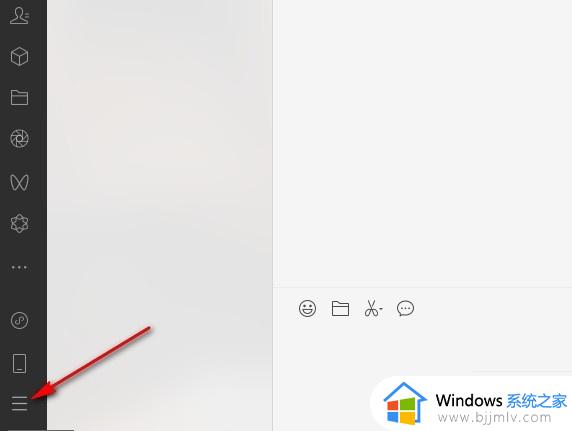
2、随后在弹出的选项框中,选择“设置”打开。
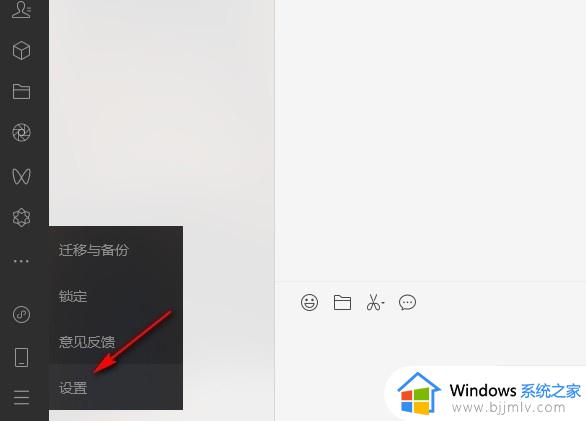
3、进入到“设置”页面之后,需要点击左侧栏中的“快捷键”选项。
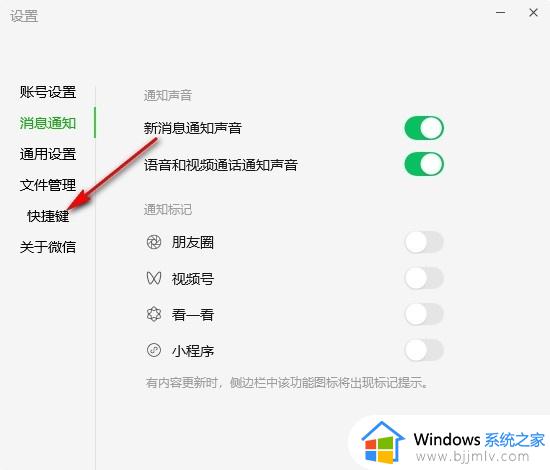
4、然后找到右侧中的“截取屏幕”选项。
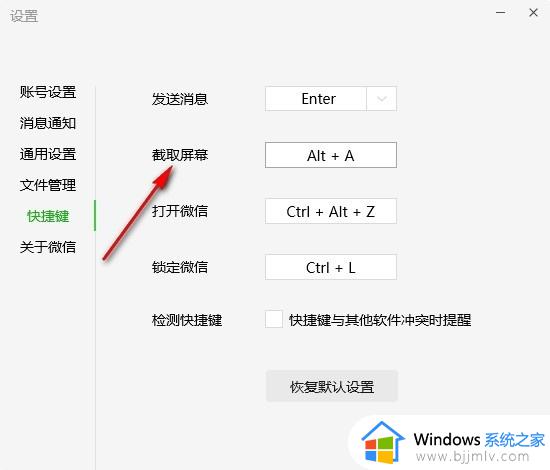
5、最后点击右侧的选项框,在弹出的对话框中输入需要设置的新的快捷键,并点击确定保存就可以了。
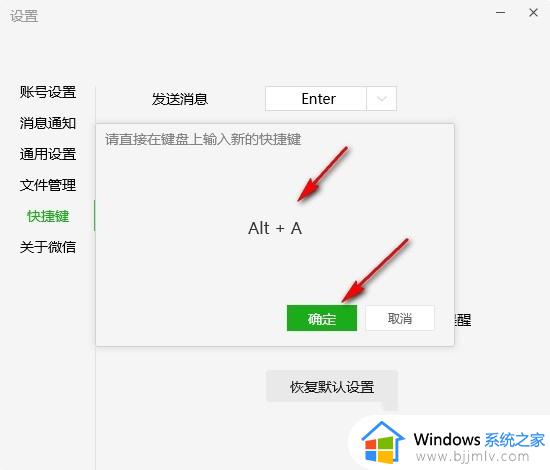
以上就是如何更改微信截图的快捷键的全部内容,还有不清楚的用户就可以参考一下小编的步骤进行操作,希望能够对大家有所帮助。
怎么更改微信截屏快捷键 如何更改微信截图的快捷键相关教程
- 电脑上微信截图按哪个键 电脑微信怎么截图快捷键
- 微信截图快捷键ctrl加什么 电脑微信截图按哪三个键
- 屏幕截图电脑快捷键是什么?电脑屏幕截图的快捷键是哪个
- windows截屏的快捷键是什么 windows截图的快捷键如何使用
- windows截图快捷键可以修改吗 windows如何修改截图开机键
- windows截图的快捷键是什么 windows截图的快捷键是哪个键
- 电脑上截屏快捷键是什么键 电脑上截图快捷键是哪个键
- windows截图快捷键没反应怎么办 windows截屏快捷键无响应如何解决
- 截图快捷键ctrl加什么 电脑截屏的快捷键是什么
- windows截全屏快捷键是什么 windows如何全屏截图快捷键
- 惠普新电脑只有c盘没有d盘怎么办 惠普电脑只有一个C盘,如何分D盘
- 惠普电脑无法启动windows怎么办?惠普电脑无法启动系统如何 处理
- host在哪个文件夹里面 电脑hosts文件夹位置介绍
- word目录怎么生成 word目录自动生成步骤
- 惠普键盘win键怎么解锁 惠普键盘win键锁了按什么解锁
- 火绒驱动版本不匹配重启没用怎么办 火绒驱动版本不匹配重启依旧不匹配如何处理
电脑教程推荐
win10系统推荐